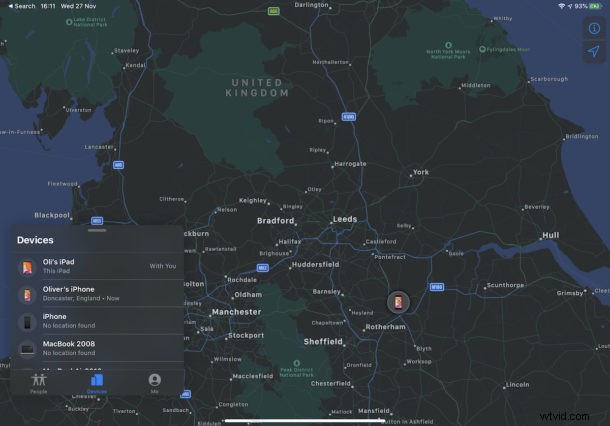
Apple's Zoek mijn-app en -service is een geweldige manier om verloren iPhones, iPads en Macs te lokaliseren en hopelijk op te halen. Dus als je denkt dat je een apparaat bent kwijtgeraakt of kwijt bent, raak dan niet in paniek. Zolang je van tevoren wat instellingen hebt gedaan - daar komen we later op terug - kun je een iPhone of iPad gebruiken om je ontbrekende apparaat te vinden.
In dit artikel wordt uitgelegd hoe u een verloren iPhone, iPad of Mac kunt vinden met behulp van de FindMy-app vanaf een iPhone of iPad. Je kunt deze actie ook uitvoeren op een Mac, zoals hier beschreven, als je bijvoorbeeld een iPhone kwijt bent, maar in plaats daarvan je Mac in de buurt hebt.
Een ontbrekend Apple-apparaat vinden op iPhone of iPad met Zoek mijn
Alle iPhones en iPads worden geleverd met de Zoek mijn-app voorgeïnstalleerd, dus je hebt al de app die je nodig hebt om op jacht te gaan.
De app is hetzelfde op zowel iPhone als iPad, met de stappen identiek op beide apparaten. De iPad is gewoon groter. Hier leest u hoe u een vermiste of verloren iPhone, iPad of Mac kunt vinden met behulp van de FindMy-app op iOS of iPadOS:
- Open de Zoek mijn-app op iPhone of iPad om aan de slag te gaan
- Tik op het tabblad 'Apparaten' onder aan het scherm. Je krijgt dan een lijst te zien met al je apparaten, plus de apparaten die bij je familie horen.
- Tik op het apparaat dat je wilt lokaliseren en het zal op de kaart verschijnen. Vanaf hier heb je een paar opties.
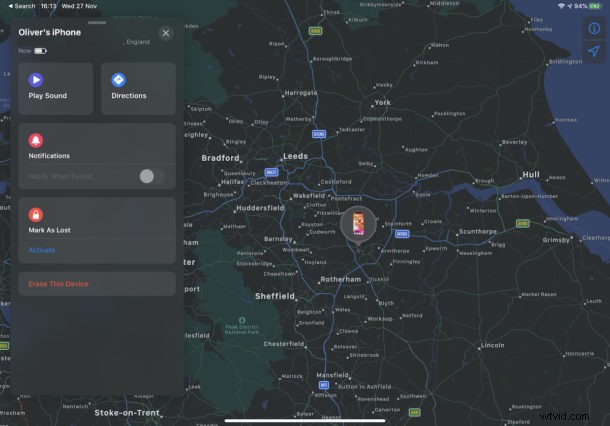
- Geluid afspelen – Dit speelt een hoorbaar geluid af op het apparaat. Ideaal om een telefoon te vinden die aan de achterkant van een bank vastzit.
- Routebeschrijving – Dit geeft een routebeschrijving vanaf uw huidige locatie naar de laatste plaats waar het apparaat online verscheen.
- Markeren als verloren – Dit markeert een apparaat als verloren. Het apparaat wordt vergrendeld en u kunt contactgegevens opgeven die worden weergegeven wanneer het apparaat wordt gevonden.
- Wis dit apparaat - Dit is de nucleaire optie en zal een verloren apparaat volledig wissen. Dit mag alleen worden gedaan als de gegevens zo belangrijk zijn dat ze niet toegankelijk zijn.
- Meldingen – U kunt Zoek mijn laten weten wanneer een verloren apparaat is gevonden.
Zoals je kunt zien zijn er meerdere opties beschikbaar om het verloren apparaat te vinden; je kunt een geluid afspelen, een routebeschrijving vinden naar de laatst bekende locatie van het apparaat, het markeren als verloren, het wissen (doe dit alleen als je er vrij zeker van bent dat je het apparaat nooit meer zult vinden) en ook enkele andere opties instellen .
Niemand vindt het leuk om dingen te verliezen, maar als je Zoek mijn hebt ingesteld op de iPhone, iPad of Mac die zoek is geraakt, kun je het misschien nog steeds vinden, daarom is dit zo'n handige functie en service.
Dit geldt uiteraard voor de iPhone en iPad, maar je kunt hetzelfde proces ook op Mac uitvoeren.
Hoe "Vind mijn" op Mac, iPhone, iPad in te schakelen
Als je geen toegang hebt tot deze functie of als er geen apparaten worden weergegeven, komt dat waarschijnlijk omdat je de Zoek mijn-functie niet hebt ingeschakeld op een ander apparaat met dezelfde Apple ID, of dat nu een Mac, iPhone of iPad is.
Om Zoek mijn te gebruiken, moet uw iPhone, iPad en Mac zijn geconfigureerd om de service te gebruiken. Dat lijkt achteraf misschien vanzelfsprekend, maar zorg ervoor dat u dit vooraf op uw Apple-hardware hebt geconfigureerd, zodat u de Zoek mijn-app kunt gebruiken als dat ooit nodig is.
'Zoek mijn Mac' inschakelen
Om deze mogelijkheid op een Mac in te schakelen:
- Klik op het Apple-logo in de menubalk en klik op 'Systeemvoorkeuren'.
- Klik op uw Apple ID en klik vervolgens op 'iCloud'.
- Vink het vakje naast 'Vind mijn Mac' aan.
'Zoek mijn iPhone' of 'Zoek mijn iPad' inschakelen
Om deze mogelijkheid op iOS of iPadOS in te schakelen:
- Open de app Instellingen en tik op je naam boven aan het scherm.
- Tik op 'Vind mijn'.
- Schakel 'Deel mijn locatie' in de stand 'Aan'.
Nu weet u hoe u verloren apparaten kunt vinden, maar hopelijk hoeft u die nieuwe kennis nooit te gebruiken. Als je dat doet, of je hebt Zoek mijn in het verleden gebruikt, willen we graag weten hoe de zaken zijn verlopen in de onderstaande opmerkingen. We hebben goede dingen gehoord!
Het is de moeite waard om te onthouden dat de Zoek mijn-app is aangekomen als onderdeel van iOS 13 en iPadOS, dus als je de Zoek mijn-app niet op je apparaat hebt, is dit waarschijnlijk omdat je deze hebt verwijderd of niet de nieuwste iOS- en iPadOS-versie gebruikt op Je toestel.
Heb je eerder Zoek mijn van iOS of ipadOS gebruikt om een verloren iPhone, iPad of Mac te vinden? Hoe ging het? Laat ons eventuele ervaringen met deze functie weten in de reacties!
